旅行やイベントなどで撮影したデジカメ写真は、メモリーカードなどに保存しているだけですか?
旅行などの思い出に、友達に写真を印刷したり、プリントしてそのまま渡すだけとか、データをそのまま渡すだけでは味気ないですよね。
そこで今回は、無料でフォトブックを作成したいと思います。
目次
フォトブックだけなら無料、製本も安くできる
旅行などの思い出の写真を友達にプレゼントするときに、デジカメの写真データをまとめて送るだけでは味気ないですよね。
そこで、写真にコメントが付けられる電子書籍を作成してみようと思います。
「ピーブックス」というおすすめのフォトブックサイトです。操作が簡単で、デジカメ写真をアップロードするだけで簡単な電子書籍形式のフォトブックを無料で作成できるサービスです。
フォトブックには多彩なテンプレートが揃っていて、綺麗なデザインやお洒落なデザイン、旅行や結婚式、赤ちゃん向けのテンプレートもあり、表紙と裏表紙に付けることができます。
各写真には、オリジナルの文章を添えることもできますので、オリジナルのフォトブックを作成することができます。
オリジナルのアルバムにしてあげれば、もらう方も嬉しいですよね。
完成したフォトブックは、電子書籍形式(EPUB)と、PDF形式でタウンロードすることができます。
オリジナルフォトブックを作成する
1.会員登録する
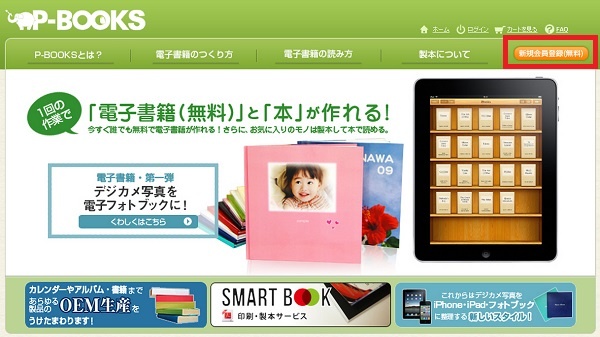
P-Books(http://www.p-books.jp/)にアクセスして、右上にある「新規会員登録(無料)」をクリックして会員登録を行ないます。
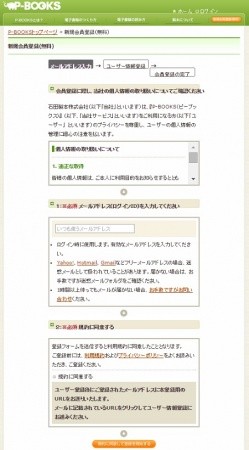
会員登録するための、「メールアドレスを入力」して、「規約に同意する」にチェックを入れて、「規約に同意して登録を開始する」をクリックします。
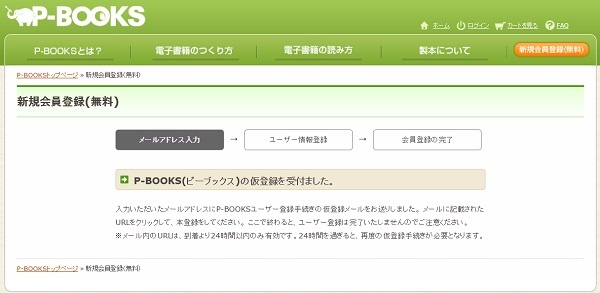
これで、P-Books(ピーブックス)への仮登録が完了しました。登録したメールに本登録の手続きが書かれていますので、登録したメールを確認しましょう。
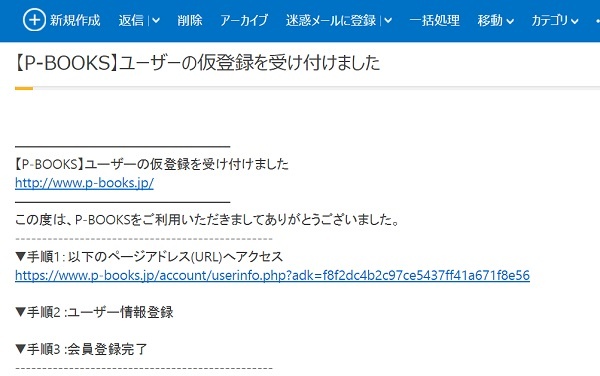 「【P-BOOKS】ユーザーの仮登録を受け付けました」というメールが届きますので、メール本文にあるURLをクリックして「ユーザー情報登録」をします。
「【P-BOOKS】ユーザーの仮登録を受け付けました」というメールが届きますので、メール本文にあるURLをクリックして「ユーザー情報登録」をします。
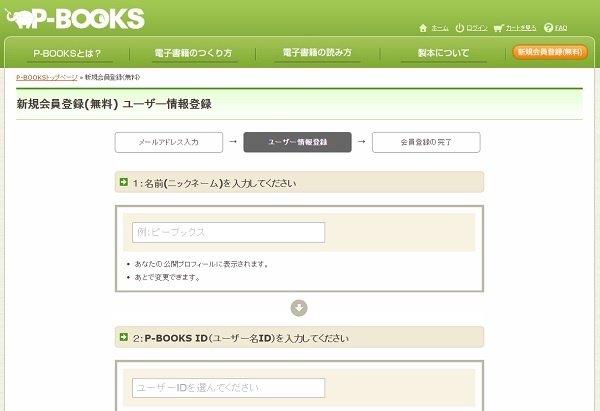
ユーザー情報登録の「ニックネーム」「ID」「パスワード」を入力して、「規約に同意して登録を開始する」をクリックします。
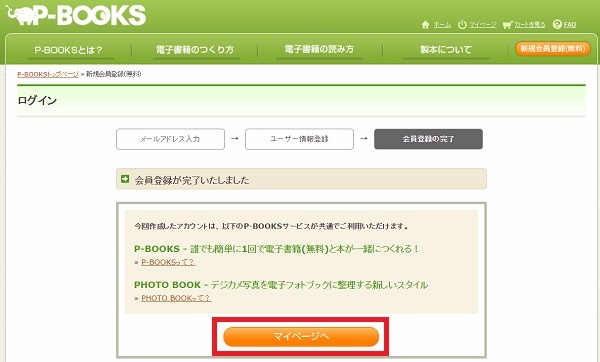
マイページへをクリックしてログインします。
2.フォトブックを新規作成する
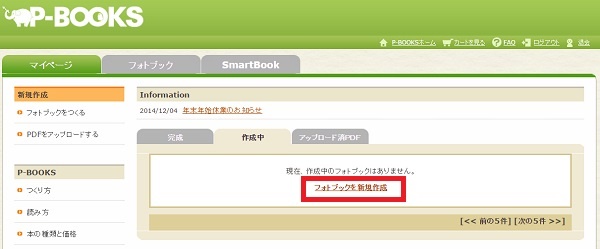
「マイページ」にログインして、「フォトブックを新規作成」をクリックします。
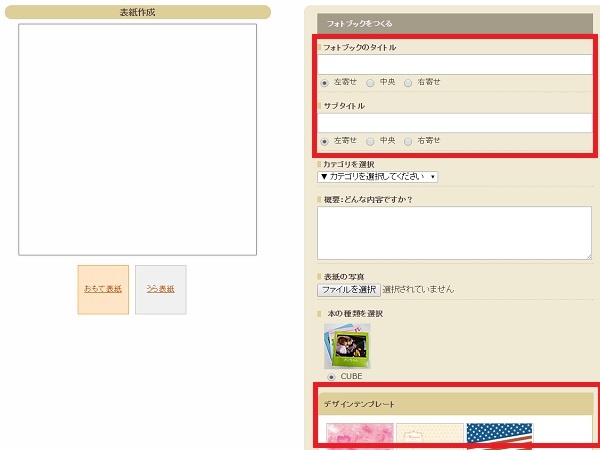
フォトブックのタイトルやサブタイトルを入力して、テンプレートを選び、一番下にある「作成する」をクリックします。
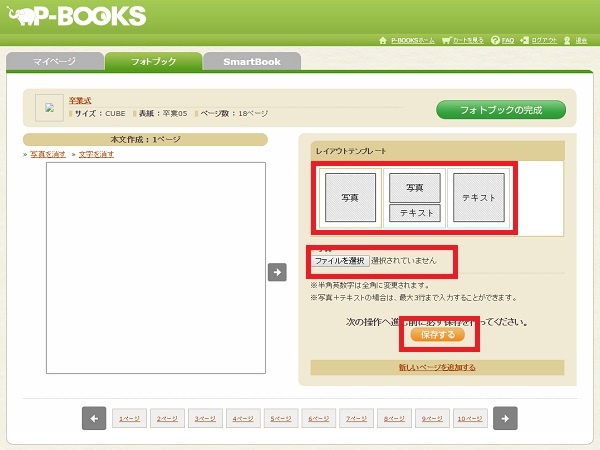
「レイアウトテンプレート」欄でまず、写真とテキストのレイアウトを選び、挿入する写真を選択し、コメントを入力したら、「保存する」をクリックします。
次のページを作成する場合は、下部にある2ページをクリックしてレイアウトを決め、写真またはテキスト入力して「保存する」をクリックして、最大20ページまで作成することができます。
1ページに写真は1枚のみです。
3.フォトブックを作成する
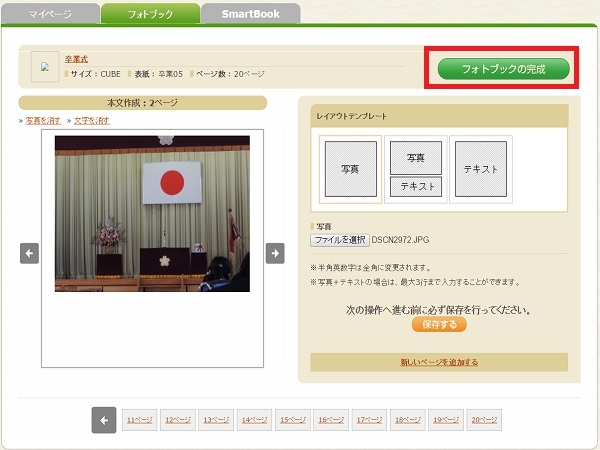
ひと通り作成が終わったら、「フォトブックの完成」をクリックします。
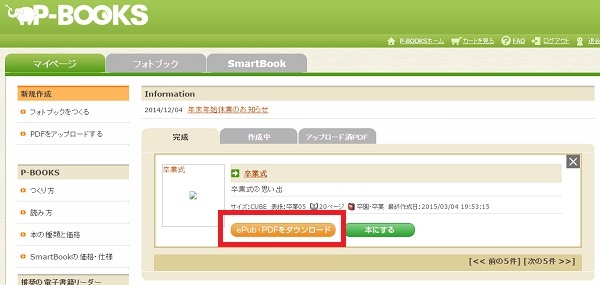
「ePub・PDFをダウンロード」をクリックします。
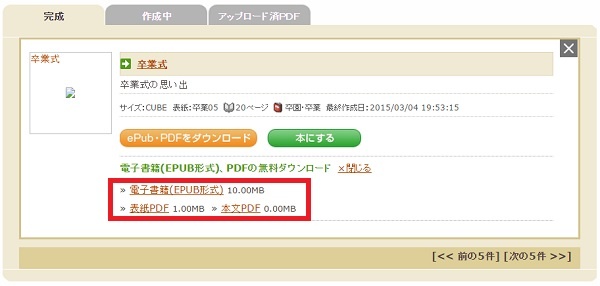
無料でダウンロードできる、電子書籍(EPUB形式)またはPDFのどちからを選んでフォトブックをダウンロードします。
4.フォトブックをダウンロードしたものを確認
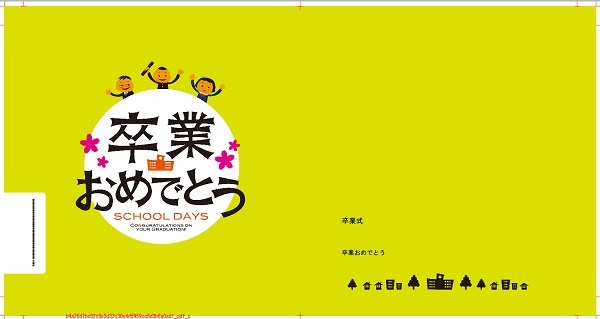

今回は、PDFでダウンロードしました。表紙と裏表紙のPDFと中身のPDFに分かれています。電子書籍(EPUB形式)でダウンロードすれば、1つのファイルですべてをみれます。
編集後記
P-Books(ピーブックス)で作成したフォトブックは、電子書籍(EPUB形式)またはPDFでダウンロードする分なら無料で作成可能です。
製本することもできます。製本のサイズは21cm×21cmサイズの20ページで3,180円とお手頃価格で作成することができます。
このP-Books(ピーブックス)は画質もいいですし、サイズもバッチリです。PDFでダウンロードしたものを印刷して、自分で製本することもできます。
フォトブック用の台紙も売られているので、それを購入して使えば、写真の画像も綺麗に印刷できますし、安くてお洒落なフォトブックになります。
手作りフォトブックにもなりますので、十分に活用することができます。
デジカメで撮影した画像ファイルにも個人情報が含まれているので、プロパティの内容を削除してから渡した方が安全ですよ。


コメントを残す